■ 困った!その4 ルータのIPアドレスを調べたい
 |
 |
本製品をアクセスポイントとして使うときなど、ルータのIPアドレスを調べたいときは、以下の手順を行って調べてください。
|
|
■Windows Vista/XP/2000編
- ルータ(またはルータ機能付きモデム)とパソコンをLANケーブルでつなぎ、それぞれの電源を入れます。
※パソコンのIPアドレスが自動取得になっていることを確認してください。
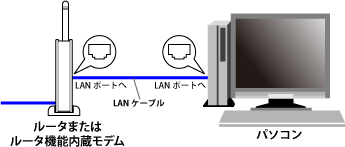
- 「スタート」アイコン→「すべてのプログラム」(または「プログラム」)→「アクセサリ」→「コマンドプロンプト」をクリックします。
- 「ipconfig」を半角で入力し、<Enter>キーを押します。
- 「デフォルトゲートウェイ」(または「Default Gateway」)欄に表示されているIPアドレスがルータのIPアドレスになります。
■Mac OS X編
ルータ(またはルータ機能付きモデム)本製品とパソコンをLANケーブルでつなぎ、それぞれの電源を入れます。
※パソコンのIPアドレスが自動取得になっていることを確認してください。
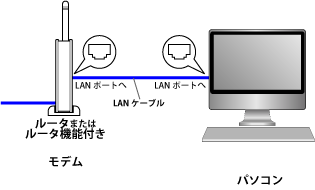
- 「アップルメニュー」→「システム環境設定」をクリックします。
- 「システム環境設定」画面が表示されますので、「インターネットとネットワーク」の 「ネットワーク」をクリックします。
- (1)「ネットワーク」画面が表示されますので、「表示」の「(内蔵)Ethernet」を選びます。
※Mac OS X 10.5のときは、左側のリストから「Ethernet」をダブルクリックします。
(2)「TCP/IP」タブをクリックします。
(3)Mac OS X 10.3のとき:「ルータ」の欄に表示されているIPアドレスがルータのIPアドレスになります。
Mac OS X 10.4のとき:「ルータ」の欄に表示されているIPアドレスがルータのIPアドレスになり
Mac OS X 10.5のとき:「ルーター」の欄に表示されているIPアドレスがルータのIPアドレスになります。
|
|
|
